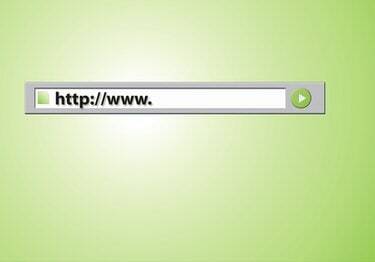
Rozbalením adresního řádku jej zvětšete.
Při procházení webu zadáváte různé adresy do řádku internetové adresy v horní části webové stránky. Panely nástrojů webových stránek mohou být nastaveny jinak a kromě adresního řádku mohou obsahovat i další funkce. Panel nástrojů může zobrazovat vaše oblíbené položky, malé vyhledávací pole Google, nedávno navštívené webové stránky nebo nejlepší zpravodajské weby na internetu. Kvůli těmto zvláštním funkcím se může váš adresní řádek zdát velmi malý. I když stále můžete do adresního řádku zadat libovolnou délku adresy bez ohledu na velikost, můžete ji rychle rozšířit, pokud chcete, aby se na vaší webové stránce zobrazovala celá adresa.
Safari
Krok 1
Klikněte na "Zobrazit" v okně prohlížeče Safari.
Video dne
Krok 2
Chcete-li odstranit záložky z horní části panelu nástrojů, vyberte možnost „Skrýt lištu záložek“. Nebo můžete vybrat "Přizpůsobit panel nástrojů..." v nabídce Zobrazit a odstranit konkrétní záložky z panelu nástrojů a přidat tak více místa pro adresní řádek. Po dokončení klikněte na „Hotovo“.
Krok 3
Umístěte kurzor napravo od konce adresního řádku. Váš kurzor se změní na svislou čáru, kterou bude procházet vodorovná šipka.
Krok 4
Klikněte dolů na kurzor a přetáhněte kurzor úplně doprava. Tím se zvětší váš adresní řádek.
Firefox
Krok 1
V horní části okna prohlížeče Firefox vyberte „Zobrazit“.
Krok 2
Klikněte na "Panely nástrojů" a poté na "Přizpůsobit..."
Krok 3
Kliknutím a přetažením ikon pryč z panelu nástrojů je odstraníte z obrazovky a poskytnete tak adresnímu řádku více místa. Po dokončení klikněte na „Hotovo“.
Krok 4
Umístěte kurzor na malou tečku napravo od adresního řádku. Váš kurzor se změní na svislou čáru s vodorovnou šipkou probíhající kolmo k ní.
Krok 5
Kliknutím a přetažením kurzoru úplně doprava zvětšíte adresní řádek.
internet Explorer
Krok 1
Klikněte na "Zobrazit" na stránce prohlížeče Internet Explorer.
Krok 2
Klikněte na "Panely nástrojů". Kliknutím zrušte zaškrtnutí a odeberte jednotlivé ikony z panelu nástrojů.
Krok 3
Umístěte kurzor napravo od konce adresního řádku. Kurzor se změní na vodorovnou čáru se šipkou na každém konci směřující doleva a doprava.
Krok 4
Kliknutím a přetažením kurzoru až na pravý konec webové stránky zvětšíte svůj adresní řádek.




